 |
在流程设计工具栏中单击步骤按钮就会在流程图中新添加一个步骤。在步骤上双击就会弹出该步骤相关的设置窗口。
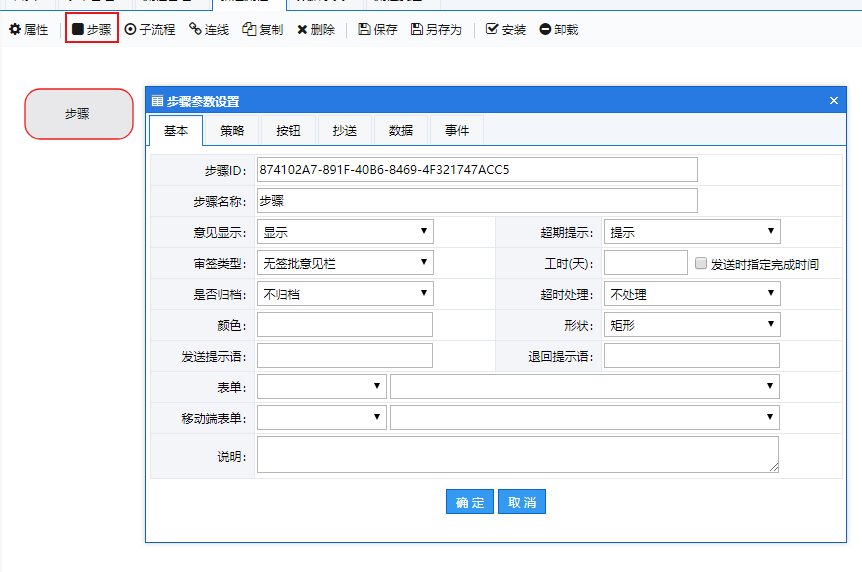
步骤ID:系统自动生成的步骤GUID
步骤名称:步骤的名称
意见显示:是否在当前步骤显示前面步骤的审批意见
超期提示:超期时是否提示(目前无实际作用,预留可以自己实现如发短信提醒等)
审签类型:
无签批意见栏:不用签意见和签章,直接发送
有签批意见栏(无须签章):需要签处理意见但不用签章
有签批意见栏(须签章):发送时即要签处理意见也要签章
工时(天):从上一步发送时间开始加上多少天为当前步骤的需要完成时间(天会除去休息日,只算工作日,工作日在 系统管理 -- 工作日设置 菜单中进行设置。天可以填小数,例0.5即为半天)
是否归档:此步提交时是否归档(如果设置了要归档,则此步提交后可以在 流程管理 -- 归档查询 菜单中查询步骤的表单及审批情况)
超时处理:不处理或者超过了规定需要的完成时间后自动提交到下一步(下一步有默认处理人才会提交,如果没有找到默处理人则不会提交)
颜色:流程图步骤上显示的颜色
形状:流程图步骤的形状(圆形或矩形)
发送提示语:即步骤发送后alert弹出的提示信息(如果不设置系统会默认弹出 已提交到:步骤名称)
退回提示语:步骤退回后alert弹出的提示信息(如果不设置系统会默认弹出 已退回到:步骤名称)
表单:此步骤要绑定显示的表单
移动端表单:此步骤在手机上操作时绑定要显示的表单(如果不设置,在手机操作时则显示上面设置的表单,和PC上一样的表单)
说明:步骤的备注说明
|
联系QQ:493501010电话:136 0832 5512(微信同号)邮箱:road@roadflow.net
Copyright 2014 - 2026 重庆天知软件技术有限公司 版权所有
|